ກະວີ:
Eric Farmer
ວັນທີຂອງການສ້າງ:
6 ດົນໆ 2021
ວັນທີປັບປຸງ:
1 ເດືອນກໍລະກົດ 2024
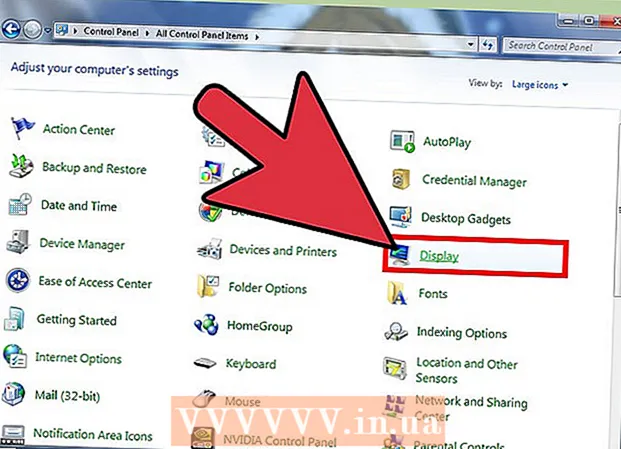
ເນື້ອຫາ
- ຂັ້ນຕອນ
- ສ່ວນທີ 1 ຂອງ 2: ການຊອກຫາສາຍທີ່ຖືກຕ້ອງ
- ສ່ວນທີ 2 ຂອງ 2: ເຊື່ອມຕໍ່ຄອມພິວເຕີຂອງເຈົ້າກັບໂທລະພາບຂອງເຈົ້າ
- ຄໍາແນະນໍາ
ໂດຍການເຊື່ອມຕໍ່ໂທລະທັດຂອງເຈົ້າກັບຄອມພິວເຕີຂອງເຈົ້າ, ເຈົ້າສາມາດໂອນຮູບພາບຈາກຄອມພິວເຕີຂອງເຈົ້າໄປຫາ ໜ້າ ຈໍໂທລະທັດຂອງເຈົ້າໄດ້ໂດຍກົງ. ເຈົ້າຈະສາມາດເບິ່ງຮູບເງົາທີ່ດາວໂຫຼດມາ, ເບິ່ງເວັບໄຊທ,, ແລະອື່ນ more ອີກຢູ່ໃນ ໜ້າ ຈໍໃຫຍ່. ທ່ານພຽງແຕ່ຕ້ອງການເຊື່ອມຕໍ່ອຸປະກອນທັງສອງໂດຍໃຊ້ສາຍ HDMI.
ຂັ້ນຕອນ
ສ່ວນທີ 1 ຂອງ 2: ການຊອກຫາສາຍທີ່ຖືກຕ້ອງ
 1 ກວດເບິ່ງຂະ ໜາດ ພອດ. ຖ້າເຈົ້າກໍາລັງວາງແຜນທີ່ຈະເຊື່ອມຕໍ່ກັບແລັບທັອບ, ກວດເບິ່ງວ່າເຈົ້າມີພອດໃດ - HDMI ປົກກະຕິ, ມິນິຫຼືຈຸນລະພາກ.
1 ກວດເບິ່ງຂະ ໜາດ ພອດ. ຖ້າເຈົ້າກໍາລັງວາງແຜນທີ່ຈະເຊື່ອມຕໍ່ກັບແລັບທັອບ, ກວດເບິ່ງວ່າເຈົ້າມີພອດໃດ - HDMI ປົກກະຕິ, ມິນິຫຼືຈຸນລະພາກ.  2 ວັດແທກໄລຍະຫ່າງລະຫວ່າງໂທລະພາບແລະຄອມພິວເຕີຂອງເຈົ້າ. ມັນເປັນສິ່ງຈໍາເປັນທີ່ຈະຕ້ອງວັດແທກໄລຍະຫ່າງຈາກຜອດໂທລະພາບໄປຫາຜອດຄອມພິວເຕີ, ດີກວ່າບໍ່ໄກເກີນໄປ. ຄາດຄະເນຄວາມຍາວຂອງສາຍໄຟທີ່ຕ້ອງການໂດຍການເຮັດໃຫ້ມີຄວາມທົນທານ.
2 ວັດແທກໄລຍະຫ່າງລະຫວ່າງໂທລະພາບແລະຄອມພິວເຕີຂອງເຈົ້າ. ມັນເປັນສິ່ງຈໍາເປັນທີ່ຈະຕ້ອງວັດແທກໄລຍະຫ່າງຈາກຜອດໂທລະພາບໄປຫາຜອດຄອມພິວເຕີ, ດີກວ່າບໍ່ໄກເກີນໄປ. ຄາດຄະເນຄວາມຍາວຂອງສາຍໄຟທີ່ຕ້ອງການໂດຍການເຮັດໃຫ້ມີຄວາມທົນທານ.  3 ຊື້ສາຍ HDMI. ເຈົ້າສາມາດຊື້ສາຍໄຟໄດ້ຈາກຮ້ານຂາຍເຄື່ອງໃຊ້ໄຟຟ້າທີ່ຢູ່ໃກ້ທີ່ສຸດຂອງເຈົ້າ, ຫຼືຄົ້ນຫາຕາ ໜ່າງ ແລະຊື້ມັນຈາກຮ້ານຂາຍຍ່ອຍອອນໄລນ such ເຊັ່ນ: eBay ແລະ Amazon.
3 ຊື້ສາຍ HDMI. ເຈົ້າສາມາດຊື້ສາຍໄຟໄດ້ຈາກຮ້ານຂາຍເຄື່ອງໃຊ້ໄຟຟ້າທີ່ຢູ່ໃກ້ທີ່ສຸດຂອງເຈົ້າ, ຫຼືຄົ້ນຫາຕາ ໜ່າງ ແລະຊື້ມັນຈາກຮ້ານຂາຍຍ່ອຍອອນໄລນ such ເຊັ່ນ: eBay ແລະ Amazon. - ຢ່າຫຼອກລວງແລະຢ່າຊື້ສາຍ HDMI ລາຄາແພງ.ໂດຍທົ່ວໄປແລ້ວການເວົ້າ, ສາຍ HDMI ອາດຈະໃຊ້ໄດ້ດີຫຼືບໍ່ໄດ້ຜົນເລີຍ. ສາຍໄຟທີ່ແພງກວ່າຈະບໍ່ປັບປຸງພາບ ໜ້າ ຈໍໃນທາງໃດທາງ ໜຶ່ງ.
- ເອົາສາຍໄຟຄວາມໄວສູງ, ແຕ່ຄວາມສາມາດໃນການຖ່າຍໂອນຂໍ້ມູນສາມາດເສຍສະລະໄດ້.
- ບໍ່ມີສາຍ HDMI 1.4, ແລະບໍ່ຈໍາເປັນຕ້ອງມີສາຍພິເສດສໍາລັບການສົ່ງຜ່ານ 3D, 120 ແລະ 240Hz ຫຼື Audio Return Channel (ARC) - ຫຼືເພື່ອໃຫ້ຊັດເຈນ, ສາຍ HDMI ປົກກະຕິຈະເຮັດທັງaboveົດຂ້າງເທິງ.
ສ່ວນທີ 2 ຂອງ 2: ເຊື່ອມຕໍ່ຄອມພິວເຕີຂອງເຈົ້າກັບໂທລະພາບຂອງເຈົ້າ
 1 ເຊື່ອມຕໍ່ສາຍໃສ່ໂທລະທັດຂອງເຈົ້າ. ຈົ່ງເອົາໃຈໃສ່ກັບວິທີທີ່ທ່າເຮືອ (numberາຍເລກຂອງມັນ) ຖືກເຊັນ, ອັນນີ້ຈະມີປະໂຫຍດເມື່ອເຈົ້າຕັ້ງການເຊື່ອມຕໍ່.
1 ເຊື່ອມຕໍ່ສາຍໃສ່ໂທລະທັດຂອງເຈົ້າ. ຈົ່ງເອົາໃຈໃສ່ກັບວິທີທີ່ທ່າເຮືອ (numberາຍເລກຂອງມັນ) ຖືກເຊັນ, ອັນນີ້ຈະມີປະໂຫຍດເມື່ອເຈົ້າຕັ້ງການເຊື່ອມຕໍ່.  2 ເຊື່ອມຕໍ່ປາຍອື່ນ other ກັບຄອມພິວເຕີຂອງທ່ານ. ຢູ່ໃນ ໜ່ວຍ ຂອງລະບົບ, ຕົວເຊື່ອມຕໍ່ເຊື່ອມຕໍ່ປົກກະຕິແລ້ວແມ່ນຕັ້ງຢູ່ເທິງແຜງດ້ານຫຼັງ.
2 ເຊື່ອມຕໍ່ປາຍອື່ນ other ກັບຄອມພິວເຕີຂອງທ່ານ. ຢູ່ໃນ ໜ່ວຍ ຂອງລະບົບ, ຕົວເຊື່ອມຕໍ່ເຊື່ອມຕໍ່ປົກກະຕິແລ້ວແມ່ນຕັ້ງຢູ່ເທິງແຜງດ້ານຫຼັງ.  3 ເລືອກແຫຼ່ງວິດີໂອຢູ່ໃນໂທລະພາບຂອງເຈົ້າ. ຢູ່ໃນຣີໂTVດໂທລະທັດຫຼືໂທລະທັດເອງ, ຊອກຫາປຸ່ມທີ່ປ່ຽນແຫຼ່ງສັນຍານວິດີໂອ, ເຊັ່ນ“ ວິດີໂອ 1/2” ຫຼື“ PC” ຫຼື“ Input”. ອັນນີ້ຈະອະນຸຍາດໃຫ້ເຈົ້າປ່ຽນ TV ໄປຫາຜົນໄດ້ຮັບຂອງຄອມພິວເຕີ.
3 ເລືອກແຫຼ່ງວິດີໂອຢູ່ໃນໂທລະພາບຂອງເຈົ້າ. ຢູ່ໃນຣີໂTVດໂທລະທັດຫຼືໂທລະທັດເອງ, ຊອກຫາປຸ່ມທີ່ປ່ຽນແຫຼ່ງສັນຍານວິດີໂອ, ເຊັ່ນ“ ວິດີໂອ 1/2” ຫຼື“ PC” ຫຼື“ Input”. ອັນນີ້ຈະອະນຸຍາດໃຫ້ເຈົ້າປ່ຽນ TV ໄປຫາຜົນໄດ້ຮັບຂອງຄອມພິວເຕີ. - ບາງຄັ້ງ, ຫຼັງຈາກເຊື່ອມຕໍ່ຄອມພິວເຕີກັບ TV, ອັນສຸດທ້າຍຮັບຮູ້ການເຊື່ອມຕໍ່ແລະສະແດງຮູບພາບຈາກຄອມພິວເຕີໃສ່ ໜ້າ ຈໍ. ແນວໃດກໍ່ຕາມ, ໃນກໍລະນີຫຼາຍທີ່ສຸດ, ໜ້າ ຈໍຈະຫວ່າງຈົນກ່ວາໄດ້ເລືອກແຫຼ່ງສັນຍານທີ່ຖືກຕ້ອງ. ໄປຫາຂັ້ນຕອນຕໍ່ໄປ.
- ນີ້ແມ່ນບ່ອນທີ່portາຍເລກຜອດ HDMI ທີ່ເຈົ້າເຊື່ອມຕໍ່ເຂົ້າມາອາດຈະໃຊ້ໄດ້ງ່າຍ. ຕົວຢ່າງ, ຖ້າໂທລະທັດຂອງເຈົ້າມີ 4 ປັດໃຈນໍາເຂົ້າ, ແລະເຈົ້າໄດ້ເຊື່ອມຕໍ່ກັບຕົວເລກ 3, ກົດປຸ່ມປ້ອນຂໍ້ມູນເຂົ້າໄປຈົນກວ່າເຈົ້າຈະເລືອກຂໍ້ມູນ 3.
 4 ໄປທີ່ເມນູເລີ່ມຕົ້ນຂອງຄອມພິວເຕີຂອງເຈົ້າ. ໂດຍປົກກະຕິ, ປຸ່ມເມນູເລີ່ມແມ່ນຕັ້ງຢູ່ໃນແຈເບື້ອງຊ້າຍດ້ານລຸ່ມຂອງ ໜ້າ ຈໍ.
4 ໄປທີ່ເມນູເລີ່ມຕົ້ນຂອງຄອມພິວເຕີຂອງເຈົ້າ. ໂດຍປົກກະຕິ, ປຸ່ມເມນູເລີ່ມແມ່ນຕັ້ງຢູ່ໃນແຈເບື້ອງຊ້າຍດ້ານລຸ່ມຂອງ ໜ້າ ຈໍ.  5 ເລືອກກະດານຄວບຄຸມ. ປ່ອງຢ້ຽມໃwill່ຈະເປີດພ້ອມກັບການຕັ້ງຄ່າທຸກປະເພດສໍາລັບຄອມພິວເຕີຂອງເຈົ້າ.
5 ເລືອກກະດານຄວບຄຸມ. ປ່ອງຢ້ຽມໃwill່ຈະເປີດພ້ອມກັບການຕັ້ງຄ່າທຸກປະເພດສໍາລັບຄອມພິວເຕີຂອງເຈົ້າ.  6 ຊອກຫາໄອຄອນທີ່ມີປ້າຍຊື່ໃນ ໜ້າ ຈໍແລະຄລິກສອງເທື່ອໃສ່ມັນ. ຢູ່ເບື້ອງຊ້າຍ, ເລືອກສ່ວນ "ປັບຄວາມລະອຽດ ໜ້າ ຈໍ". ປ່ອງຢ້ຽມຈະເປີດພ້ອມກັບການຕັ້ງຄ່າສໍາລັບການສົ່ງຮູບພາບໄປຫາ TV ຫຼືຈໍຂອງເຈົ້າ. ເຈົ້າຈະເຫັນຈໍສະແດງຜົນ 2 ອັນ, ອັນທີ່ນຶ່ງປິດໃຊ້ງານ. ເລືອກຈໍຕິດຕໍ່ທີ່ບໍ່ໄດ້ເຊື່ອມຕໍ່, ຄລິກ "ຂະຫຍາຍ ໜ້າ ຈໍເຫຼົ່ານີ້" ແລະປຸ່ມ "ສະັກ".
6 ຊອກຫາໄອຄອນທີ່ມີປ້າຍຊື່ໃນ ໜ້າ ຈໍແລະຄລິກສອງເທື່ອໃສ່ມັນ. ຢູ່ເບື້ອງຊ້າຍ, ເລືອກສ່ວນ "ປັບຄວາມລະອຽດ ໜ້າ ຈໍ". ປ່ອງຢ້ຽມຈະເປີດພ້ອມກັບການຕັ້ງຄ່າສໍາລັບການສົ່ງຮູບພາບໄປຫາ TV ຫຼືຈໍຂອງເຈົ້າ. ເຈົ້າຈະເຫັນຈໍສະແດງຜົນ 2 ອັນ, ອັນທີ່ນຶ່ງປິດໃຊ້ງານ. ເລືອກຈໍຕິດຕໍ່ທີ່ບໍ່ໄດ້ເຊື່ອມຕໍ່, ຄລິກ "ຂະຫຍາຍ ໜ້າ ຈໍເຫຼົ່ານີ້" ແລະປຸ່ມ "ສະັກ". - ເດັສທັອບ Windows ຄວນປະກົດຂຶ້ນຢູ່ໃນ ໜ້າ ຈໍ TV. ບາງຄັ້ງມັນອາດຈະໃຊ້ບໍ່ໄດ້ໃນຄັ້ງທໍາອິດ, ລອງສອງສາມເທື່ອ. ຖ້າເຈົ້າຍັງບໍ່ສາມາດເຮັດໄດ້, ກວດເບິ່ງວ່າເຈົ້າໄດ້ເຊື່ອມຕໍ່ສາຍຖືກຕ້ອງກັບອຸປະກອນທັງສອງແລ້ວຫຼືຍັງ. ຖ້າການເຊື່ອມຕໍ່ຍັງບໍ່ເຮັດວຽກ, ສາຍອາດຈະມີຂໍ້ບົກພ່ອງ.
- ຕັ້ງຄວາມລະອຽດທີ່ໂທລະທັດຂອງເຈົ້າຮອງຮັບແລະເບິ່ງຄືວ່າດີທີ່ສຸດ.
ຄໍາແນະນໍາ
- ບໍ່ແມ່ນຄອມພິວເຕີໂນດບຸກທັງhaveົດມີພອດ HDMI, ແຕ່ວ່າເກືອບທັງTVົດໂທລະທັດທີ່ມີຄວາມລະອຽດສູງທີ່ທັນສະໄ do ເຮັດໄດ້.
- ຖ້າສຽງຖືກເປີດຜ່ານລໍາໂພງແລັບທັອບແລະບໍ່ຜ່ານໂທລະທັດ, ເປີດແຜງຄວບຄຸມ, ເລືອກສຽງ, ແລະເລືອກໂທລະພາບຈາກອຸປະກອນການຫຼິ້ນ. ຖ້າໂທລະທັດບໍ່ຖືກສະແດງ, ຄລິກຂວາໃສ່ພື້ນທີ່ວ່າງເປົ່າຢູ່ໃນປ່ອງຢ້ຽມແລະເລືອກສະແດງອຸປະກອນທີ່ບໍ່ເຊື່ອມຕໍ່.



